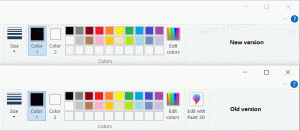Windows 10'da oturum açma ekranından kullanıcı hesapları nasıl gizlenir
Windows 10, oturum açma ekranının sol alt köşesinde bilgisayarınızda bulunan tüm kullanıcı hesaplarının bir listesini gösterir. Kullanıcı avatarına tıklayabilir, gerekirse şifreyi girebilir ve sağlanan kimlik bilgilerini kullanarak giriş yapabilirsiniz. Belirli bir kullanıcıyı bu listeden gizlemek mümkündür, böylece hesap gizlenir. Böyle bir kullanıcı hesabınızın olduğunu kimse göremez. Bu, basit bir kayıt defteri tweak ile yapılabilir.
Windows 10'da oturum açma ekranı şu şekilde görünür:
Devam etmeden önce
Gizli hesaba giriş yapmak için yapmanız gerekenler Windows'un oturum açma sırasında kullanıcı adı ve parola istemesini sağlayın.
NS Windows 10'da oturum açma ekranından bir kullanıcı hesabını gizleme, aşağıdakileri yapmanız gerekir.
- Dosya Gezgini görev çubuğundaki Başlat düğmesine sağ tıklayın ve Bilgisayar yönetimi kendi bağlam menüsünden.
- Bilgisayar Yönetimi -> Sistem Araçları altında, öğeyi seçin Yerel Kullanıcılar ve Gruplar ->Kullanıcılar.
- sonra, aç Kayıt düzenleyici.
- Aşağıdaki Kayıt Defteri anahtarına gidin:
HKEY_LOCAL_MACHINE\SOFTWARE\Microsoft\Windows NT\CurrentVersion\Winlogon
İpucu: Yapabilirsiniz tek tıklamayla istediğiniz herhangi bir Kayıt Defteri anahtarına erişin.
- Burada adında yeni bir alt anahtar oluşturun Özel Hesaplar.
- Şimdi adlı bir anahtar oluşturun Kullanıcı listesi Özel Hesaplar anahtarının altında. Aşağıdaki yolu almalısınız:
HKEY_LOCAL_MACHINE\SOFTWARE\Microsoft\Windows NT\CurrentVersion\Winlogon\SpecialAccounts\UserList
- UserList alt anahtarında yeni bir DWORD değeri oluşturun. Az önce oluşturduğunuz yeni değerin adı olarak Yerel Kullanıcılar ve Gruplar'da daha önce not ettiğiniz oturum açma adını kullanın. Varsayılan değerini değiştirmeyin, 0'da bırakın. Bunun gibi bir şey almalısın:
Tüm yapman gereken bu. Her şeyi doğru yaptıysanız, hesap oturum açma ekranından kaybolacaktır.
Önce:
Sonrasında:
Gizli hesaba giriş yapmak için yapmanız gerekenler Windows'un oturum açma sırasında kullanıcı adı ve parola istemesini sağlayın.
Gizli hesap nasıl görünür hale getirilir
Bu hesabı tekrar göstermek için, daha önce HKEY_LOCAL_MACHINE\SOFTWARE\Microsoft\Windows NT\CurrentVersion\Winlogon\SpecialAccounts\UserList Registry anahtarı altında oluşturduğunuz DWORD değerini silmeniz gerekir.
İşte birkaç not.
Mevcut kullanıcı hesabınızda Kayıt Defterini düzenlemek için yönetici ayrıcalıkları yoksa, ancak gizli olanda varsa, aşağıdakileri yapabilirsiniz:
- Dosya Gezgini'ni açın ve C:\Windows klasörüne gidin.
- basın ve basılı tutun VARDİYA klavyede tuşuna basın ve Regedit.exe dosyasına sağ tıklayın.
- Bağlam menüsünde "Farklı kullanıcı olarak çalıştır" adlı yeni bir öğe göreceksiniz:
- Şimdi, ekranda beliren iletişim kutusuna gerekli kullanıcı adını yazın. Bu, Kayıt Defteri girişlerini düzenlemenize izin verecektir.
İşte yanlışlıkla tüm yönetici hesaplarını gizleyerek kendilerini kilitleyen hortum için alternatif bir çözüm.
UserList kayıt defteri anahtarını bir yönetici hesabı yerine sıradan bir hesap kullanarak oluşturursanız, anahtarın "Kullanıcıların" üzerinde tam izin vermesine izin verdiği görülüyor.
Bunun gibi bir not defteri kullanarak bir metin dosyası oluşturabilirsiniz:
Windows Kayıt Defteri Düzenleyicisi Sürüm 5.00 [-HKEY_LOCAL_MACHINE\SOFTWARE\Microsoft\Windows NT\CurrentVersion\Winlogon\SpecialAccounts\UserList]
UnhideAccounts.reg olarak kaydedin ve ardından Kayıt Defteri ile birleştirmek için bu dosyaya çift tıklayın. Bu, tüm gizli hesaplarınızı giriş ekranında görünür hale getirecektir.
Bu kadar. benzer çözüm Windows 8 için kullanılabilir.